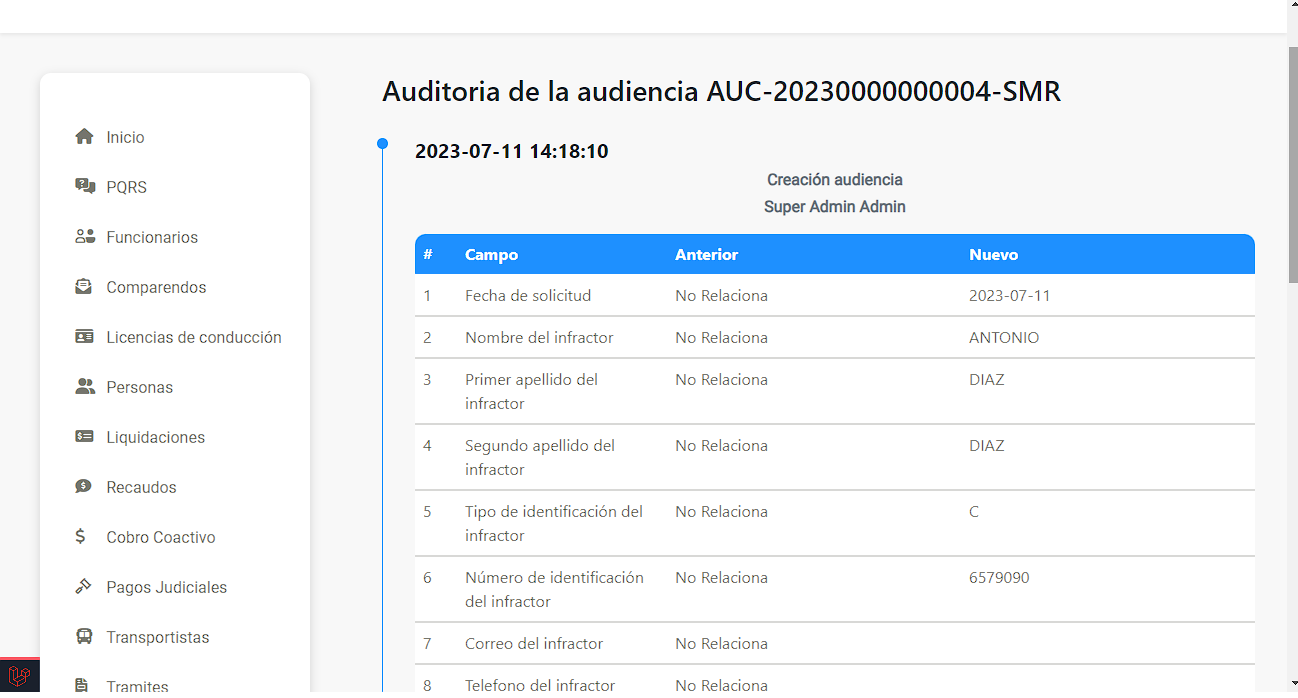Audiencias
Introducción
Las audiencias son el medio por el cual un infractor puede concretar una cita con un inspector de tránsito para esclarecer las circunstancias de tiempo, modo y lugar en que ocurrió un accidente de tránsito. En este documento se explicará como crear una audiencia, agendar una cita, el listado de audiencias y sus distintas acciones.
Creación de una Audiencia
Para crear una audiencia, el usuario deberá hacer clic en Comparendos para desplegar un submenú donde seleccionará Audiencias.
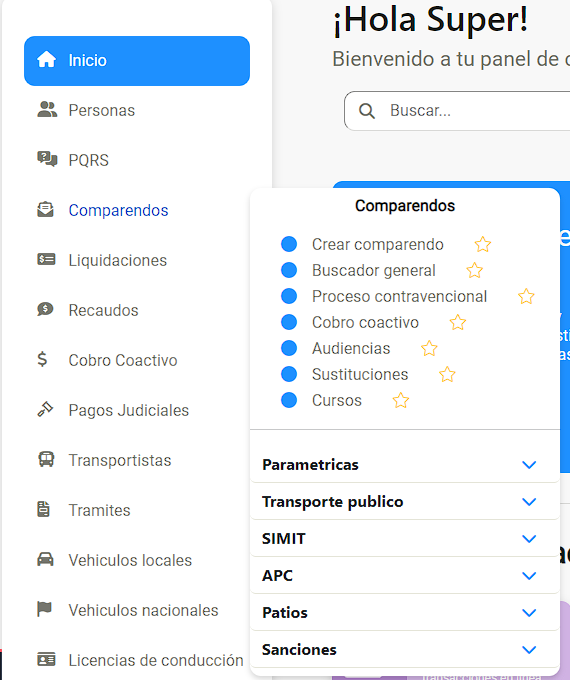
Aparecerá un listado con las audiencias creadas. Para crear una audiencia se deberá dar clic en el icono Agregar.

Se desplegará un formulario en el cual se debe digitar la información necesaria para realizar una audiencia, está dividido en 3 secciones:
- Información general: donde se ingresa la fecha de la solicitud y si tiene o no apoderado.
- Infractor: se deben registrar los datos de la persona que solicita la audiencia (en este caso el infractor)
- Apoderado: se escribe la información del apoderado si y solo si es que el infractor tiene uno.
Una vez que el usuario haya digitado la información correspondiente, hará clic en el botón Crear.
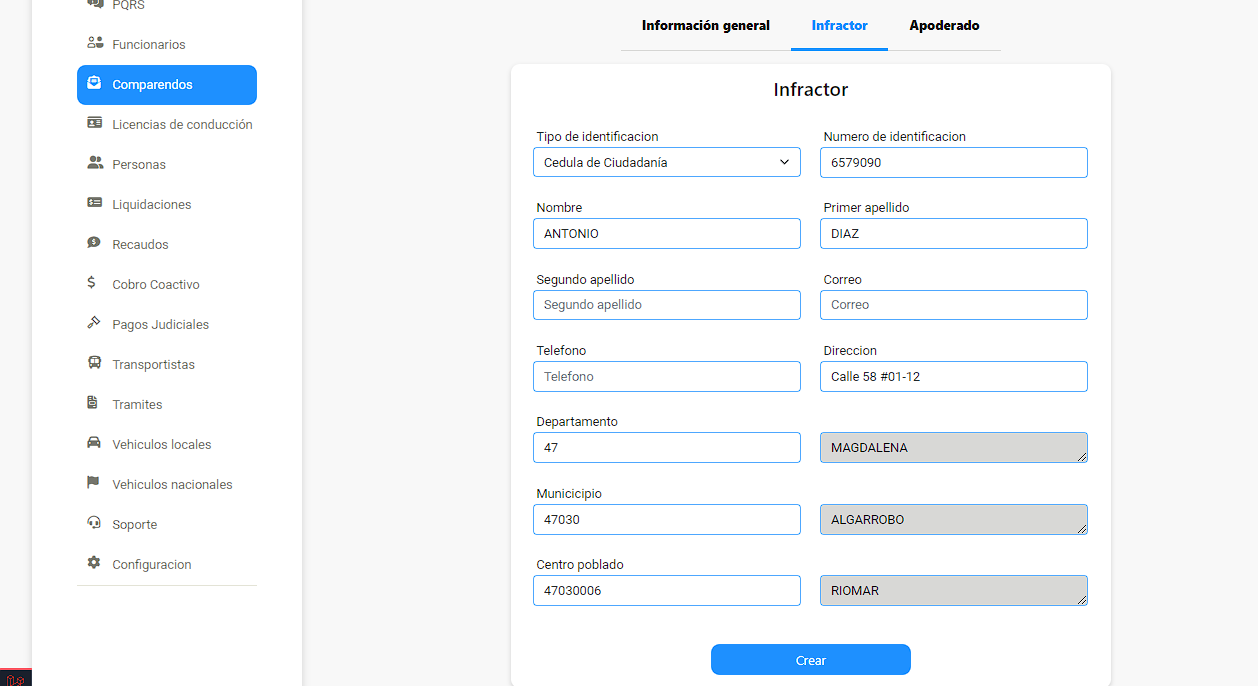
Realizada esta acción, el usuario es redirigido a la vista detallada de la audiencia junto con una alerta de creación exitosa en la parte superior derecha.
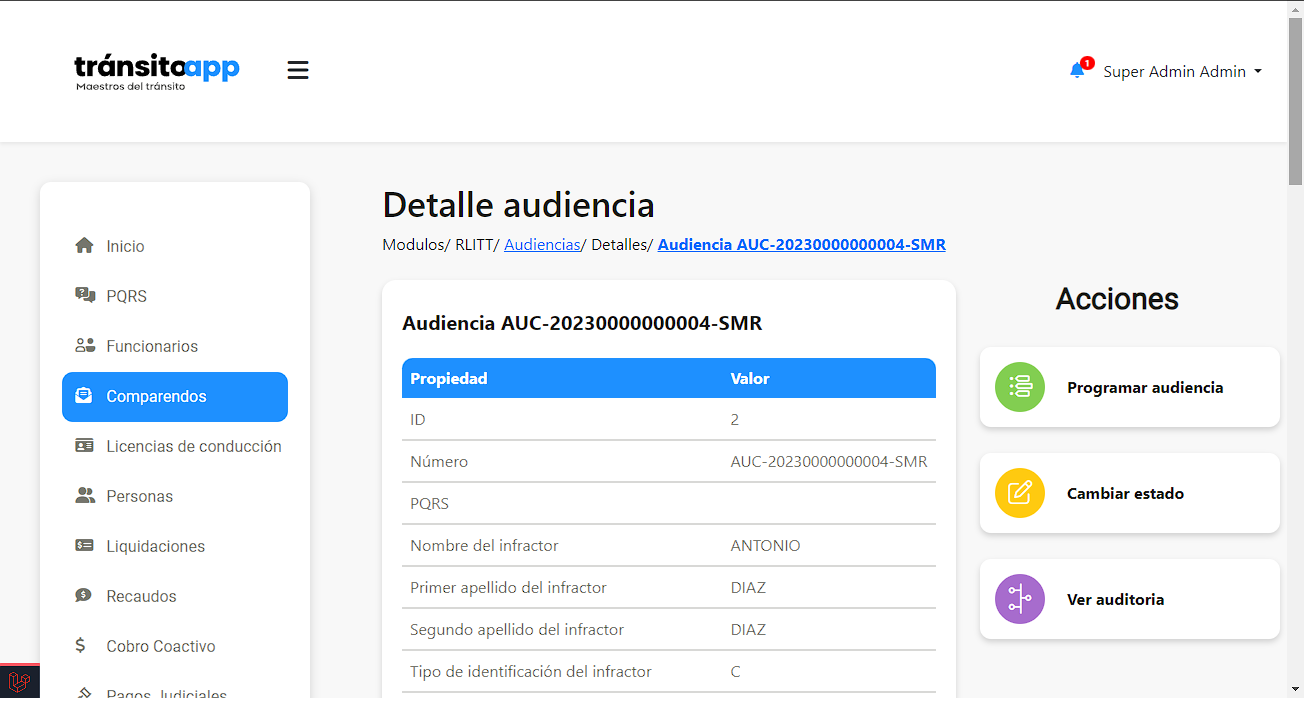
Listado de Audiencia
El listado de Audiencias es lo primero que se muestra al entrar a la sección de Audiencias, este muestra las audiencias creadas, con los distintos tipos de campos relevantes de esta misma.
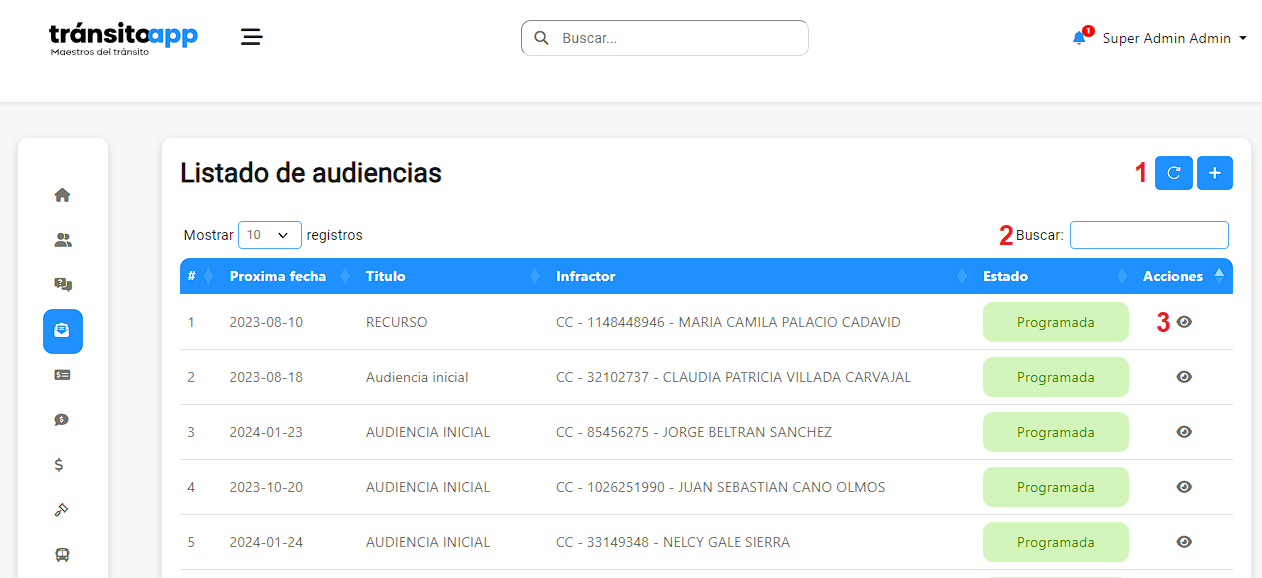
Donde:
- En la esquina superior derecha se ubican los botones con los iconos para actualizar la tabla y el agregar una nueva audiencia.
- Sobre la tabla, se encuentra el campo de Buscar.
- Se muestra la acción que se puede realizar sobre la audiencia seleccionada, la cual es: Visualizar, que despliega su descripción con la información detallada.
Detalles de la Audiencia
Para entrar a ver en detalle los datos de una audiencia se puede dar clic en el icono visualizar.
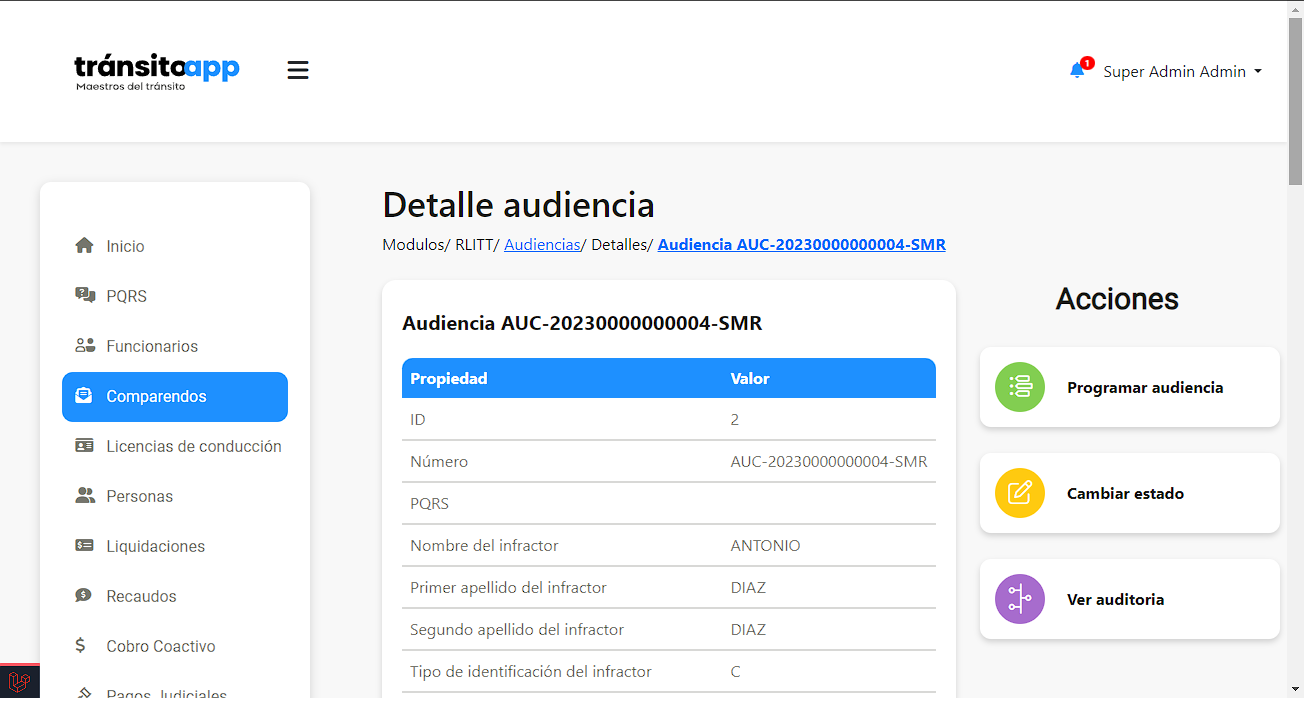
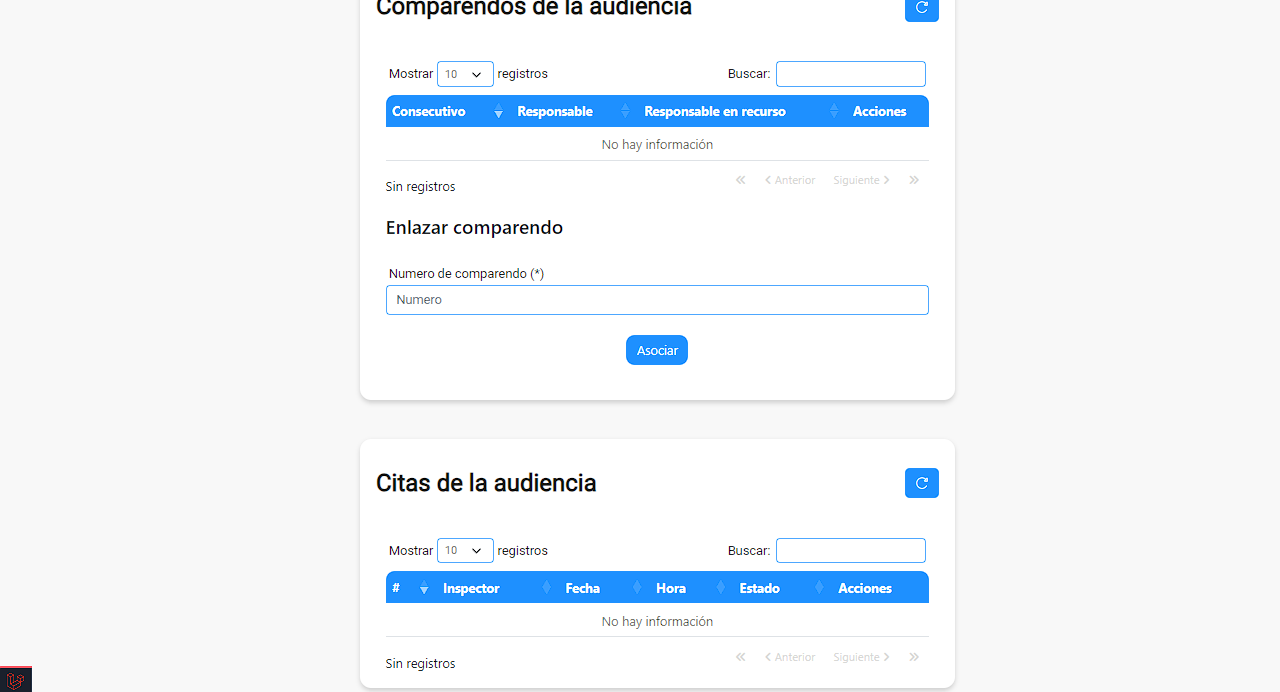
Se puede observar en detalle los datos de la audiencia, así como sus distintas acciones en la parte derecha de la pantalla.
En la parte inferior se puede encontrar una sección llamada Comparendos de la audiencia, que se utiliza para asociar/enlazar los comparendos con la audiencia y debajo de esta sección se encuentra la sección de Citas de audiencia, donde se muestra la información de las citas programadas.
Para enlazar un comparendo, el usuario se debe desplazar hacia la parte inferior donde se encuentra ubicado este apartado y digitar el número del comparendo en el campo, para empezar la búsqueda del mismo, una vez encontrado el usuario deberá hacer clic en el botón Asociar, realizada esta acción aparecerá una alerta de asociación exitosa junto con una actualización de la tabla para mostrar el comparendo acabado de asociar.
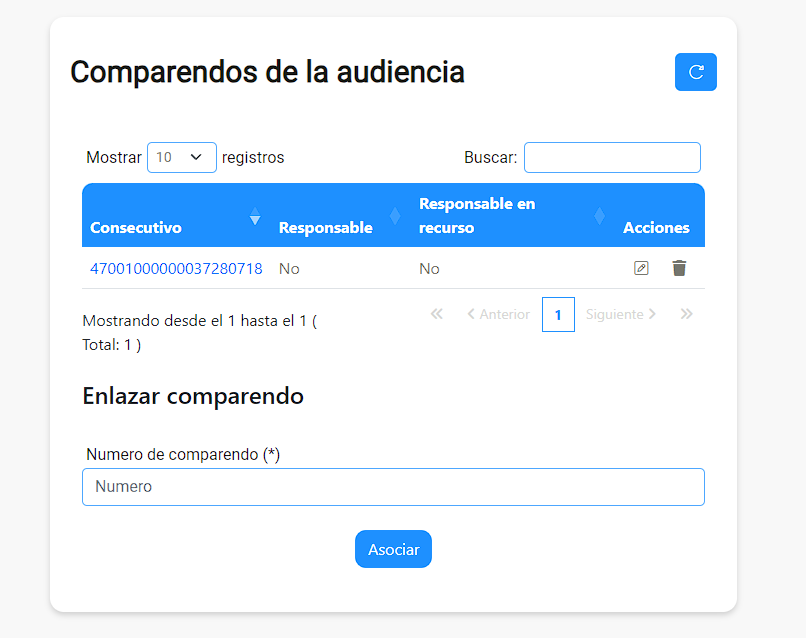
Este listado tiene dos acciones, las cuales son:
- Editar: esta acción despliega un formulario para actualizar cierta información sobre el comparendo.
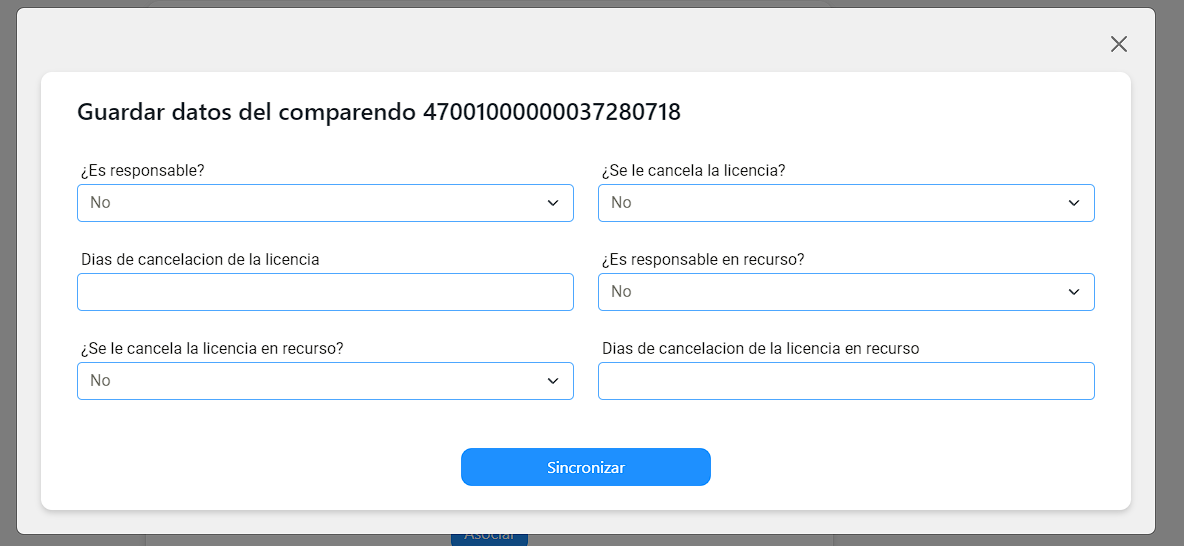
Una vez realizados los cambios se da clic en el botón Actualizar y se desplegará una alerta donde se muestra la actualización del comparendo.
- Eliminar: al hacer clic en este icono aparecerá una alerta para confirmar la eliminación del comparendo
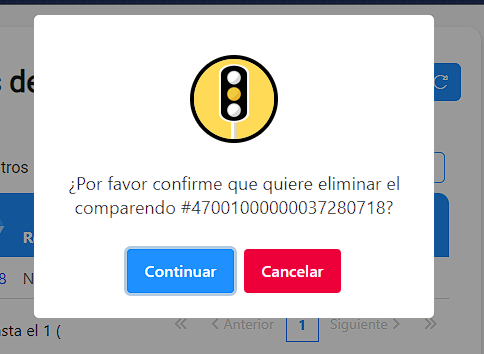
Se pueden visualizar las citas programadas para la audiencia en un listado que se muestra en la sección de Citas de la audiencia.
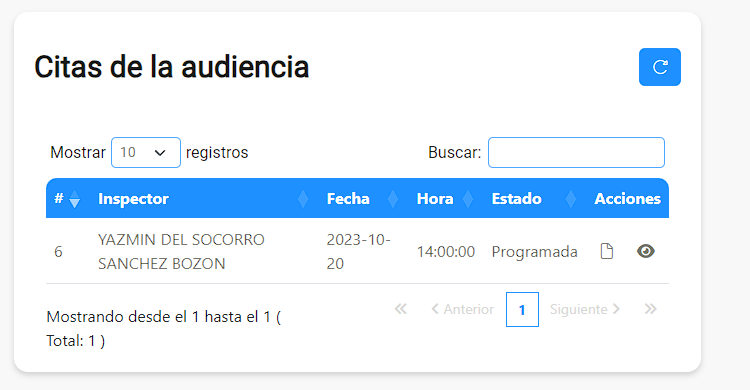
Este listado tiene dos acciones, las cuales son:
- Cargar documento: esta acción abre una nueva ventana que muestra los documentos adjuntos al comparendo seleccionado, donde también se podrá cargar nuevos documentos y/o descargar los ya existentes en el sistema. Esta acción se explica de mejor manera en la sección de Detalles del comparendo.
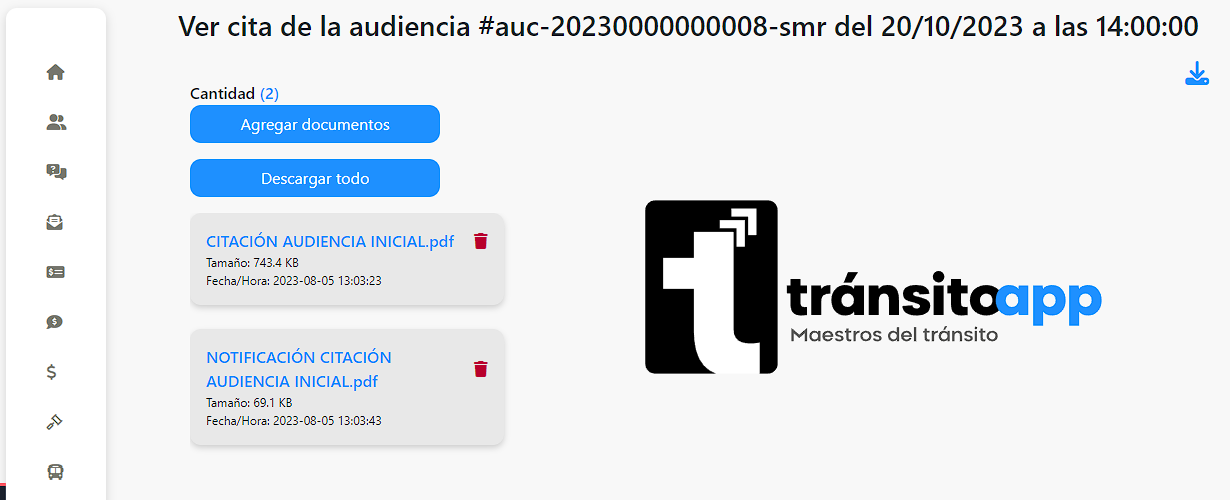
- Visualizar: muestra la información de detalle de la cita, así como las distintas acciones que se pueden realizar sobre ella.
Detalles de la cita
Para entrar a ver en detalle los datos de una cita se puede dar clic en el icono visualizar.
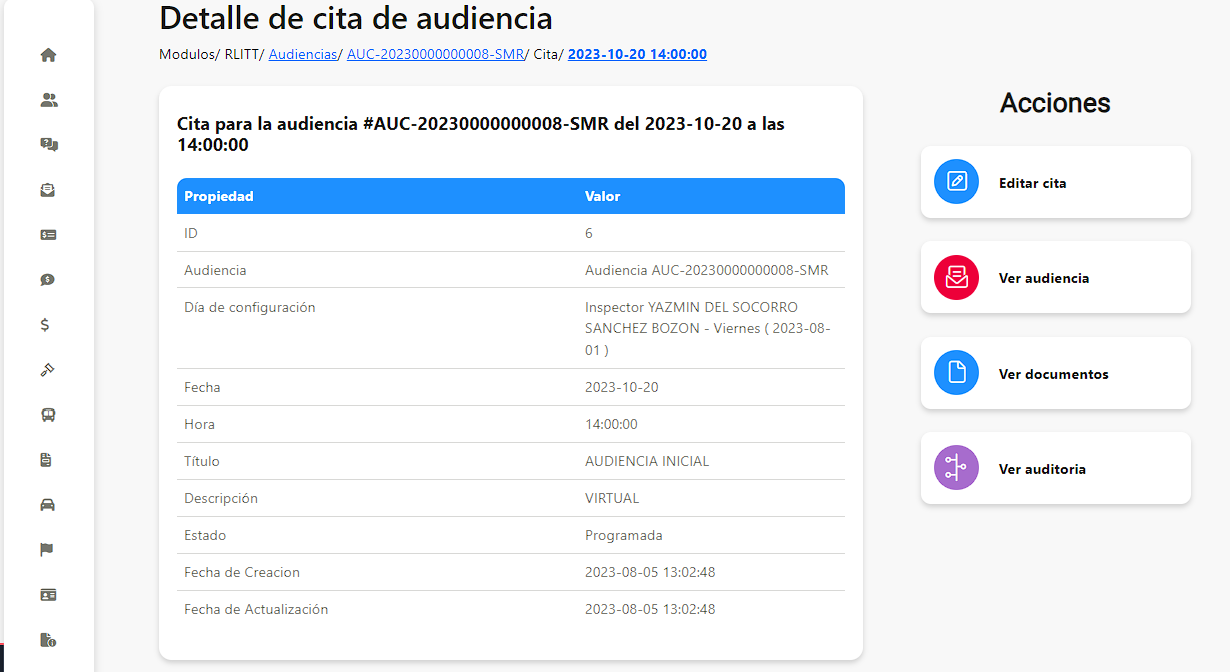
Se puede observar en detalle los datos de la cita, así como sus distintas acciones en la parte derecha de la pantalla.
Acciones Cita
Dentro de los detalles de una cita se pueden observar acciones a la derecha de la pantalla.
- Editar Cita:
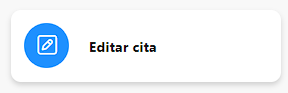
Lleva al usuario a la vista de edición de la cita.

- Ver audiencia:
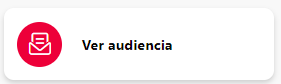
Redirige al usuario a los detalles de la audiencia a la cual se le agendó la cita.
- Ver documentos:
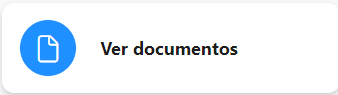
Abrirá una nueva venta que muestra los documentos adjuntos al comparendo seleccionado, donde también se podrá cargar nuevos documentos y/o descargar los ya existentes en el sistema.
- Ver auditoria:
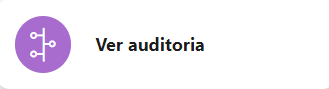
Muestra el proceso de auditoría para la cita.
Acciones
Dentro de los detalles de una audiencia se pueden observar acciones a la derecha de la pantalla.
- Programar audiencia:
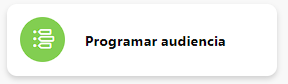
Despliega una ventana emergente donde se puede programar una cita para la audiencia, escogiendo la fecha, el inspector y el horario que se estableció en la paramétrica de Horarios de audiencia.
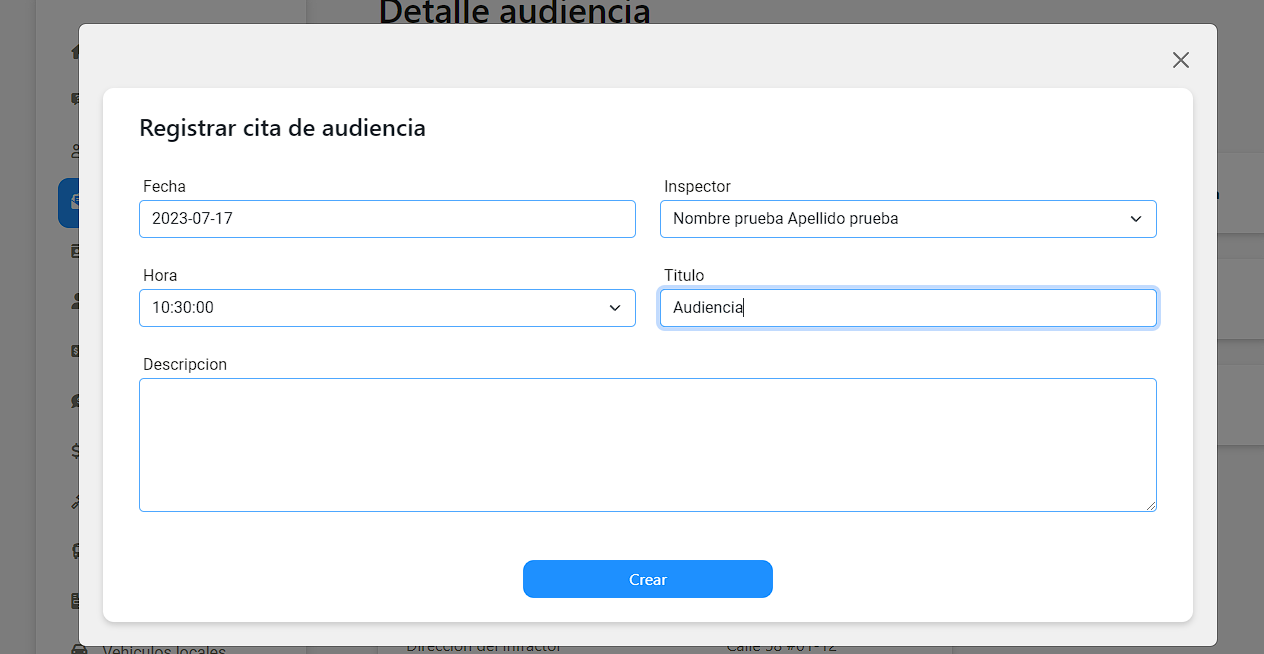
Esta cita se puede observar en la parte inferior de los detalles de la audiencia.
- Cambiar estado:
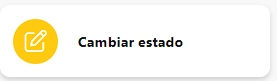
Despliega una ventana emergente donde se puede actualizar el estado de la auditoría, ya sea a Pendiente, Programada, En proceso, Cierre preliminar y Cierre definitivo.
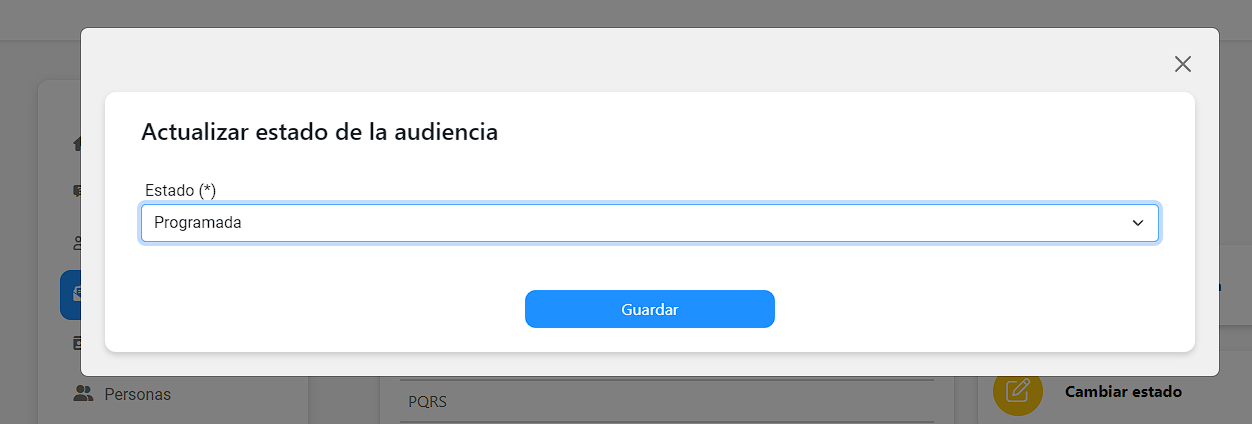
- Ver auditoria:
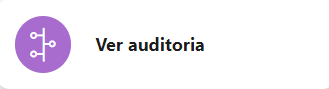
Muestra el proceso de auditoría para la audiencia seleccionada.